Чтобы обновить BIOS на ноутбуке Dell Vostro 3568, сначала посетите официальный сайт поддержки Dell и найдите раздел, посвященный вашему устройству. Там необходимо скачать последнюю версию BIOS, подходящую для вашей модели, и сохранить файл на флешку или на жёсткий диск ноутбука.
После этого перезагрузите ноутбук и войдите в меню BIOS, нажав клавишу F2 при загрузке. Выберите опцию обновления BIOS и укажите путь к загруженному файлу. Следуйте инструкциям на экране, и не отключайте питание устройства во время обновления, чтобы избежать повреждения системы.
Как обновить BIOS в ноутбуках Dell с USB накопителя
Как известно, все основные производители предлагают пакеты обновлений BIOS, которые можно запускать из Windows. Но что делать, если операционная система отсутствует или не загружается?
В случае с Dell довольно просто обновить BIOS с помощью USB-флешки без необходимости в операционной системе. Для этого нужно:
- создать загрузочную флешку
- загрузиться с неё
- запустить файл обновления под DOS.
Дело в том, что обновления BIOS от Dell можно использовать как в Windows, так и в DOS. Поэтому вам не понадобится скачивать какой-либо другой файл для прошивки BIOS. Достаточно лишь скопировать этот же файл на загрузочную флешку. Создать флешку можно с помощью пакета Dell Diagnostic Deployment Package (DDDP).
Вот последовательность действий:
- Скопируйте файл обновления BIOS в формате .EXE на другой компьютер.
- Загрузите пакет DDDP с сайта https://downloads.dell.com/diags/CW1322A1.exe и запустите его (также доступен для загрузки на странице пакета Dell A1322A1 https://www.dell.com/support/home/ru-ru/drivers/driversdetails?driverid=v608j).
- Пакет DDDP будет распакован в C:DellDriversR174621. Установка не требуется.
- Перейдите в подпапку C:DellDriversR174621DIAGS
- Удалите все файлы в папке DIAGS, кроме (некоторые из них могут быть скрытыми): AUTOEXEC.BAT CONFIG.SYS COMMAND.COM DELLBIO.BIN DELLRMK.BIN
- Подключите USB флешку.
- Запустите C:DellDriversR174621DDDP.EXE
- Выберите пункт «Установить на USB-накопитель». В процессе флешка будет отформатирована в формате FAT16 с объемом 2 ГБ. Не переживайте, если ваша флешка имеет больший размер. Позже вы сможете переоформатировать её с помощью встроенных системных средств в FAT32 или NTFS, чтобы вернуть первоначальный объем. После завершения этого этапа на флешке появятся указанные выше 5 файлов, и она станет загрузочной.
- В качестве альтернативы, можно сделать флешку загрузочной и отформатировать её с использованием утилиты diskpart. Подробная инструкция представлена здесь.
- Перенесите файл прошивки BIOS (например, O9010A12.exe) на загрузочный USB-накопитель. Убедитесь, что файл предназначен для DOS (он может быть не доступен для всех моделей)!
- Подсоедините USB-накопитель к компьютеру, для которого нужно выполнить обновление BIOS.
- Перезагрузите компьютер, и когда появится логотип Dell, нажмите клавишу F12. На экране появится меню одноразовой загрузки.
- С помощью стрелочных клавиш выберите пункт USB Storage Device и нажмите Enter. Если этого пункта нет, проверьте, активирована ли в BIOS опция «USB Bootable device».
- При загрузке системы с флешки вы увидите окно с подсказкой Diag C:>
- Введите имя файла прошивки, который вы скопировали (например: O9010A12.exe) и нажмите Enter.
- Начнется загрузка утилиты обновления BIOS. Затем следуйте инструкциям на экране.
Если ваша утилита прошивки не запускается или отображает «Test», это означает, что она не предназначена для работы в среде DOS. Попробуйте загрузиться в Windows PE и запустить утилиту оттуда.
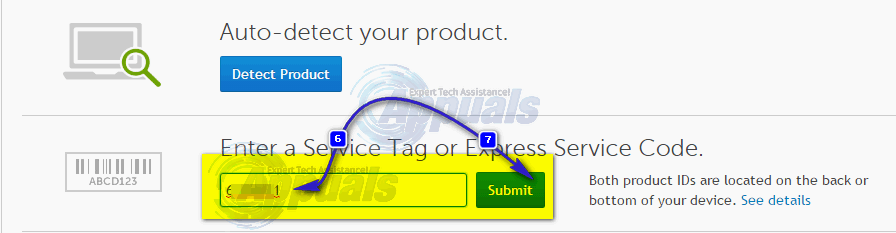
[Количество посещений: 27 241, сегодня: 1]
Dell Vostro 3568 BIOS: как обновить и настроить
BIOS (Базовая система ввода-вывода) – это программное обеспечение, отвечающее за взаимодействие между аппаратными компонентами компьютера и операционной системой. Регулярное обновление BIOS может повысить стабильность работы устройства и устранить некоторые неполадки. Если вы владелец ноутбука Dell Vostro 3568 и задумались о необходимости обновления BIOS, данный пошаговый гид подробно расскажет о процедуре обновления.
Шаг 1: Подготовка. Прежде чем приступать к обновлению BIOS, убедитесь, что у вас стабильное электропитание и аккумулятор ноутбука полностью заряжен. Вам понадобится USB-накопитель, на который вы скачаете обновление BIOS. Посетите официальный сайт Dell и найдите раздел поддержки, чтобы загрузить последнюю версию обновления для вашей модели ноутбука.
Шаг 2: Разархивируйте загруженный файл и сохраните его на подготовленном USB-накопителе. Убедитесь, что формат USB-накопителя – FAT32.
Шаг 3: Подключите USB-накопитель к ноутбуку Dell Vostro 3568 и выполните перезагрузку устройства. На этапе загрузки нажмите клавишу F12 для доступа к меню выбора загрузки. Выберите пункт "USB-устройства" и нажмите клавишу Enter. Теперь ваш ноутбук загрузится с USB-накопителя.
Шаг 4: В меню загрузки выберите "Обновление Flash BIOS" и нажмите Enter. Следуйте указаниям на экране для завершения процесса обновления биоса. Обратите внимание, что обновление биоса может занять некоторое время. Не отключайте питание и не перезагружайте устройство во время выполнения обновления.
Восстановление ноутбука Dell Vostro 3568: последовательное обновление биоса
Этап 1: Подготовка к обновлению
Перед тем как начинать обновление BIOS на ноутбуке Dell Vostro 3568, убедитесь в наличии надежного источника питания, так как внезапное отключение электричества во время обновления может вызвать проблемы. Также проверьте, что устройство подключено к электросети, чтобы процесс прошел без сбоев. Рекомендуется создать резервную копию всех данных, чтобы исключить риск потери важной информации. Запомните текущую версию BIOS для последующего сравнения с новой версией после завершения обновления.
Этап 2: Нахождение обновлений
Перейдите на официальный сайт Dell и в разделе поддержки найдите страницу поддержки для ноутбука Dell Vostro 3568. Найдите раздел загрузок и драйверов, где вы можете найти обновления для биоса. Убедитесь, что загружаете правильное обновление для вашей модели ноутбука.
Этап 3: Установка прошивки
Скачайте файл для обновления BIOS и активируйте его. Ознакомьтесь с лицензионным соглашением и примите его условия. Убедитесь, что ваш ноутбук подключен к электросети. Следуйте указаниям, появляющимся на экране, и ожидайте завершения обновления. Не выключайте устройство и не отключайте его от питания в процессе установки.
Этап 4: Проверка прошивки
Перезапустите ноутбук после завершения процесса обновления. Зайдите в меню биоса, чтобы убедиться, что версия биоса была успешно обновлена. Если обновление прошло успешно, то ноутбук Dell Vostro 3568 готов к работе с обновленной функциональностью.
Соблюдая данные шаги, вы сможете эффективно обновить BIOS на вашем ноутбуке Dell Vostro 3568 и вернуть ему работоспособность. Имейте в виду, что процесс обновления BIOS сопряжен с рисками, поэтому проявляйте осторожность и точно придерживайтесь инструкций.
Шаг 1: Подготовка к обновлению BIOSа
Шаг 1: Создайте резервную копию важных файлов
Прежде чем приступать к обновлению BIOS, важно выполнить резервное копирование всех необходимых данных, находящихся на вашем ноутбуке. Это поможет избежать потери ценной информации в случае неожиданного возникновения проблем или ошибок во время обновления.
Шаг 2: Подключите ноутбук к электросети
Убедитесь, что ноутбук Dell Vostro 3568 подключен к электросети или полностью заряжен. Обновление BIOS требует надежного источника питания, и его отключение во время процедуры может привести к серьезным последствиям для устройства.
Шаг 3: Отключите антивирусное программное обеспечение
Чтобы предотвратить возможные проблемы и ошибки при обновлении BIOS, настоятельно рекомендуется временно отключить антивирусное программное обеспечение на вашем ноутбуке. Это поможет избежать ложных срабатываний и нежелательных блокировок во время процесса обновления.
Шаг 4: Скачайте последнюю версию BIOS с официального сайта Dell
Зайдите на официальный сайт Dell и найдите раздел поддержки для модели Vostro 3568. В разделе загрузок и драйверов отыщите последнюю доступную версию BIOS для вашей модели ноутбука. Скачайте файл и сохраните его на вашем устройстве.
Шаг 5: Запустите установщик BIOSа
Откройте загруженный установочный файл BIOS и придерживайтесь инструкций, отображающихся на экране. Обратите внимание, что не следует прерывать процесс обновления до его полного окончания. Установка BIOS может занять определённое время, в зависимости от объёма файла и скорости интернет-соединения.
Важно: На протяжении всего обновления BIOS не рекомендуется выключать ноутбук, отключать питание или вмешиваться в процесс с помощью других приложений или действий.
Шаг 2: Скачивание последней версии биоса
Перед тем как обновить BIOS вашего ноутбука Dell Vostro 3568, необходимо убедиться, что у вас есть последняя версия BIOS для загрузки. Вот инструкции по скачиванию актуальной версии:
- Запустите веб-браузер и посетите официальный сайт поддержки компании Dell.
- С помощью поисковой строки на сайте найдите модель вашего ноутбука Dell Vostro 3568.
- На странице поддержки, соответствующей вашей модели устройства, найдите раздел с BIOS.
- Выберите самую последнюю доступную версию BIOS для загрузки.
- Кликните на кнопку "Загрузить", чтобы начать загрузку файла BIOS на ваш компьютер.
После завершения загрузки вы сможете перейти к следующему этапу обновления BIOS на вашем ноутбуке Dell Vostro 3568.
Шаг 3: Распаковка и установка загруженного файла
1. Обычно файл с BIOS приходит в архивированном виде. Для его распаковки воспользуйтесь архиватором.
2. После распаковки вам будет предоставлен файл в формате .exe. Это исполняемый файл, который позволяет установить обновленную версию биоса на вашем Dell Vostro 3568.
3. Прежде чем обновлять BIOS, убедитесь, что ваш ноутбук подключен к сети и батарея заряжена sufficiently.
4. Дважды кликните на файл с расширением .exe для начала процесса установки.
5. Следуйте указаниям на экране для завершения установки свежей версии BIOS. В процессе обновления ваш ноутбук может перезагрузиться несколько раз.
6. После завершения установки проверьте, что новая версия биоса успешно установлена, проверив информацию о биосе в настройках вашего Dell Vostro 3568.
Обратите внимание: Прежде чем обновлять BIOS до новой версии, настоятельно советуется сделать резервные копии ценных файлов на внешний накопитель, чтобы предотвратить утрату данных.
Шаг 4: Запуск обновления биоса
- Закройте все запущенные приложения на вашем ноутбуке Dell Vostro 3568.
- Перед началом процедуры обновления BIOS сохраните все не сохраненные данные и файлы.
- Перейдите в папку, где находится загруженный файл обновления BIOS.
- Дважды щелкните на файле обновления BIOS для начала процесса.
- Подтвердите старт обновления BIOS, следуя инструкциям на экране.
- Не выключайте и не перезагружайте ноутбук в процессе обновления BIOS, пока он не завершится полностью.
После завершения обновления BIOS ваш ноутбук Dell Vostro 3568 автоматически перезагрузится с новой версией BIOS. Не забудьте активировать все необходимые настройки в BIOS после обновления.
Шаг 5: Ожидание и проверка завершения процесса
После установки обновления и начала процесса обновления BIOS следует дождаться его завершения. Не рекомендуется отключать компьютер или разрывать его соединение с источником питания в течение этого процесса, так как это может привести к повреждению BIOS.
Во время обновления BIOS на экране могут отображаться различные уведомления о состоянии процесса. Также может быть виден индикатор прогресса, демонстрирующий этап обновления. В дополнение к этому могут появляться сообщения о проверке и подтверждении новой версии BIOS. Все эти этапы являются обычными и нормальными во время обновления.
По завершении обновления BIOS компьютер перезагрузится автоматически. В процессе перезагрузки вы сможете видеть уведомление о успешном завершении обновления BIOS. Это сигнализирует о том, что обновление прошло успешно, и компьютер теперь готов к работе.
После завершения процесса обновления BIOS рекомендуется проверить его текущую версию, чтобы убедиться, что обновление было выполнено успешно. Для этого можно зайти в настройки BIOS и найти раздел с информацией о версии BIOS.
РУКОВОДСТВО: Как обновить BIOS Dell —
BIOS расшифровывается как базовая система ввода-вывода. Это набор программного обеспечения, расположенный на чипе материнской платы вашего компьютера. При запуске системы устройство ищет в BIOS инструкции, необходимые для обнаружения операционной системы, а также BIOS обеспечивает взаимодействие между операционной системой и аппаратными компонентами.
Обновления для BIOS, как и для драйверов и программ, выходят время от времени, однако для их применения у вас должны быть серьезные основания, известные как прошивка BIOS. Если у вас нет специфической проблемы, например, несоответствия при установке нового оборудования, которую можно устранить с помощью обновления BIOS, то обновлять BIOS не стоит.
Решение 1. Через операционную систему Windows
Для обновления BIOS на устройстве Dell, будь то компьютер или ноутбук, начните с того, чтобы выяснить, какая версия BIOS установлена в вашей системе.
Держите Windows ключ + R. В окне запуска введите msinfo32 и нажмите Войти. Системная информация окно откроется. В окне убедитесь, что Краткое описание системы выбран в левой панели. В большей правой панели найдите Версия BIOS / Дата. Значением против этого будет ваша версия BIOS.
Заметьте это.

Перейдите на сайт www.dell.com/support/drivers. В поле ввода укажите ваш Сервисный тег или код экспресс-обслуживания, который обычно располагается в верхней или нижней части вашего компьютера или ноутбука. Если у вас его нет, нажмите комбинацию клавиш Windows + R. В открывшемся окне «Выполнить» введите CMD и нажмите Enter. В появившемся черном окне введите следующую команду:
wmic bios get serialnumber
Нажмите Enter для запуска команды. Обратите внимание на символы под «Серийный номер», это и есть ваш Сервисный код.
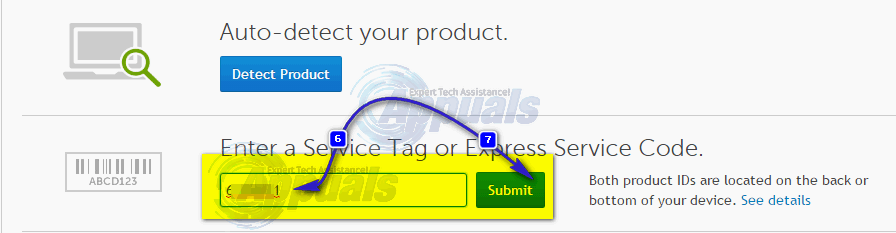
Введите его в текстовое поле с Сервисным тегом или кодом экспресс-обслуживания на веб-странице и нажмите кнопку Отправить. После отправки тега службы информация о модели вашей системы должна отобразиться на веб-странице в разделе Поддержка продукта.
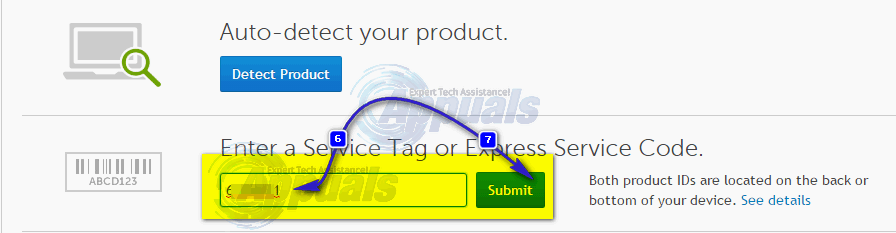
Удостовериться «Драйверы и загрузки» выбран слева. Прокрутите вниз, под «Оптимизируйте свою систему с помощью драйверов и обновлений» и нажмите «Найди это сам». Укажите правильную ОС. Операционная система Windows находится рядом с полем Просмотреть все доступные обновления.
Если это не так, выберите опцию Смена ОС, чтобы указать корректную версию операционной системы Microsoft Windows, установленную на вашем ПК. В разделе «Уточните свои результаты:» выберите BIOS из выпадающего списка, чтобы отобразить соответствующие элементы. Нажмите на доступные для загрузки версии BIOS в результатах поиска, чтобы просмотреть дополнительные сведения.
Если версия и дата BIOS более актуальны по сравнению с установленной, выберите Скачать файл, чтобы загрузить его. В противном случае у вас уже имеется последняя версия BIOS. Закройте все работающие приложения и откройте загруженный файл.

Подтвердите действие, нажав "Да" в уведомлении Контроля учетной записи пользователя. Тщательно следуйте указаниям, отображаемым на экране. Нажмите «Да» и «ОК» для подтверждения, имейте в виду, что предупреждения могут варьироваться в зависимости от модели устройства. Важно не отключать компьютер или ноутбук в течение всего процесса обновления. Если вы используете ноутбук, убедитесь, что аккумулятор установлен, а адаптер переменного тока подключен к нему всё время.
Решение 2. Через загрузочную флешку
Если вы не можете войти в систему и все же обновить ее BIOS, вам придется выполнить загрузку с флэш-накопителя. Чтобы узнать текущую установленную версию BIOS, включите вашу целевую систему и продолжайте нажимать F2 пока не появится настройка BIOS. Ваша версия BIOS будет указана рядом с BIOS Revision.
Для того чтобы узнать, доступна ли новая версия BIOS, перейдите на сайт www.dell.com/support/drivers с любого устройства, к которому у вас есть доступ.
Введите свой Сервисный тег или код экспресс-обслуживания в соответствующее текстовое поле, которое обычно размещено в верхней или нижней части корпуса вашего настольного компьютера или ноутбука, BIOS которого вы хотите обновить.
Если вы не знаете свой Сервисный тег, прокрутите вниз и кликните на «Просмотр продуктов» в разделе «Найдите продукт». Затем выберите модель вашего устройства в соответствии с его типом.
Следуя вышеописанному методу из Решения 1, проверьте наличие более новой версии BIOS. Если она доступна, нажмите кнопку для загрузки файла. В противном случае у вас уже установлена самая последняя версия BIOS. Подключите флэш-диск, который вы собираетесь сделать загрузочным, к вашему компьютеру. Нажмите сочетание клавиш Windows Key + E для открытия проводника Windows.
Создание резервной копии информации, если она присутствует на флешке.
Скачать Руфус по этой ссылке. Мы будем использовать его для загрузки флэш-накопителя. открыто скачанный файл.
Выберите флэш-накопитель, который подходит для вашего устройства. В выпадающем меню для Файловой системы выберите FAT32, а рядом с пунктом «Создать загрузочный диск с помощью» выберите FreeDOS. Нажмите на кнопку Пуск.
Закройте окно, когда процесс завершится. У вас должна остаться копия обновленного файла BIOS на флешке, и только этот файл. Запишите точное имя файла.
Подключите флэш-накопитель к системе, BIOS которой вы собираетесь обновить. Включите устройство. Продолжайте нажимать F12, пока не появится Меню загрузки.
основной момент Ваш флэш-накопитель / USB от Меню загрузки. Нажмите Войти.
Появится окно командной строки. Введите C: и нажмите Enter.
Введите команду для отображения файлов на флеш-накопителе.
Затем введите точное название файла обновления BIOS, например E5440A13.exe, и нажмите Enter.
Следуйте указаниям на экране. Не отключайте компьютер или ноутбук ни в коем случае во время обновления. Если это ноутбук, проверьте, что батарея установлена и адаптер питания подключен на все время выполнения процесса.




